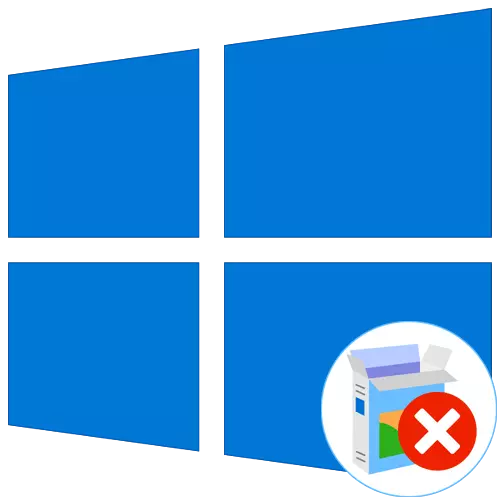
Ni akoko pupọ, eto iwadii ngbajọ nọmba nla ti awọn awakọ oriṣiriṣi fun awọn ohun elo ifibọ mejeeji ati awọn ẹrọ ti a ṣe agbejade. Nigba miiran iwulo fun iru awọn sọfitiwia bẹẹ parẹ tabi fun idi kan ko ṣiṣẹ daradara, eyiti o yori si yiyọ kuro ninu awọn faili ti o ni nkan ṣe pẹlu awakọ yii. Kii ṣe gbogbo awọn olumulo mọ bi o ṣe jẹ ki ẹrọ imudani ti iru awọn nkan ti n gbe lọ, nitorinaa a fẹ lati faramọ ọ pẹlu gbogbo awọn ọna ti o wa ninu ilana naa ni Windows 10.
Ọna 1: sọfitiwia ẹgbẹ
Emi yoo fẹ lati bẹrẹ pẹlu ero ti awọn orisun ẹnikẹta ti o gba ọ laaye lati sọ awọn OS kuro lati awakọ ti ko wulo. Ọna yii yoo jẹ aipe fun awọn olumulo ti o ni ibẹrẹ ti ko ni igboya ninu awọn agbara wọn tabi nìkan fẹ lati sọkalẹ ilana etoi simu. Ọpọlọpọ awọn ohun elo oriṣiriṣi lo wa ti iṣẹ-iṣẹ wọn jẹ lojutu lori paarẹ sọfitiwia. Laisi, a kii yoo ni anfani lati ro gbogbo wọn, sibẹsibẹ, a nfun ni apẹẹrẹ eto kan ti a pe ni fusion nwaye disside awọn ipilẹ gbogbogbo ti yiyo.
- Tẹ ọna asopọ ti o wa loke lati lọ si abẹpọ awakọ si atunyẹwo ti alaye ati ṣe igbasilẹ eto naa lati aaye osise naa. Lẹhin ti pari fifi sori ẹrọ ti ẹya ọfẹ tabi kikun, Bẹrẹ sọfitiwia naa ki o lọ si apa osi osi si apakan "Wasvien Cased".
- Nibi, ṣayẹwo atokọ ti awọn ẹka ti ẹrọ. Yan ọkan ti ẹrọ pẹlu awọn awakọ ti ko wulo.
- Lẹhin yiyan paati tabi ẹrọ ọtọtọ, o le wo atokọ ti awọn faili ti o fi sori ẹrọ. Lati nu o, tẹ bọtini ti a pinnu pataki, ti o wa ni aarin ni oke window naa.
- Jẹrisi yi yiyona nipa yiyan aṣayan "Bẹẹni".
- Nigbati o ba nlo ẹya idanwo, iwọ yoo ṣe akiyesi pe diẹ ninu awọn faili wọn ko le yọkuro. Bibẹrẹ wọn yoo waye nikan lẹhin rira A pejọ Ere kan, eyiti ko jẹ aini ti iwuwo awakọ.
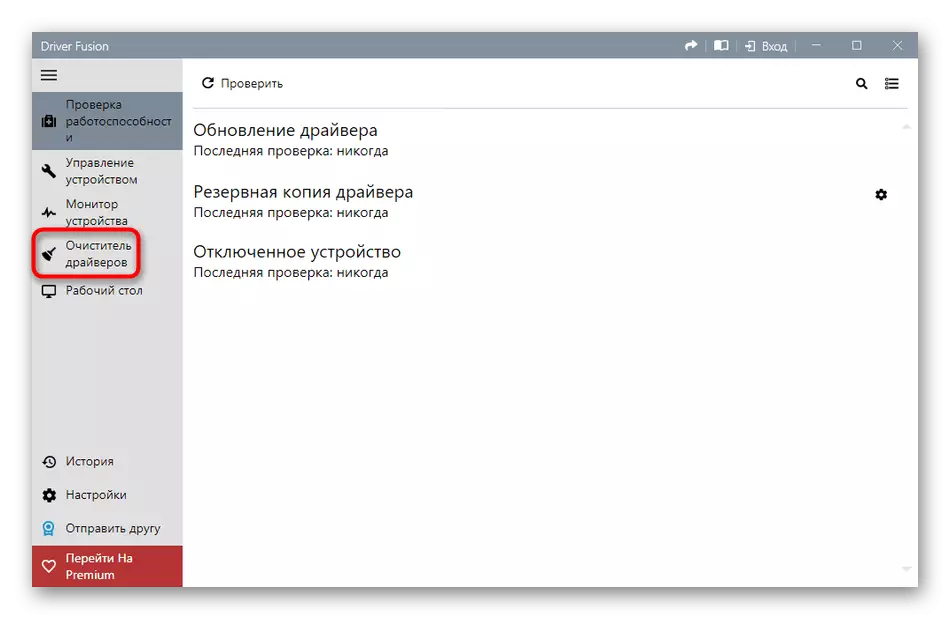

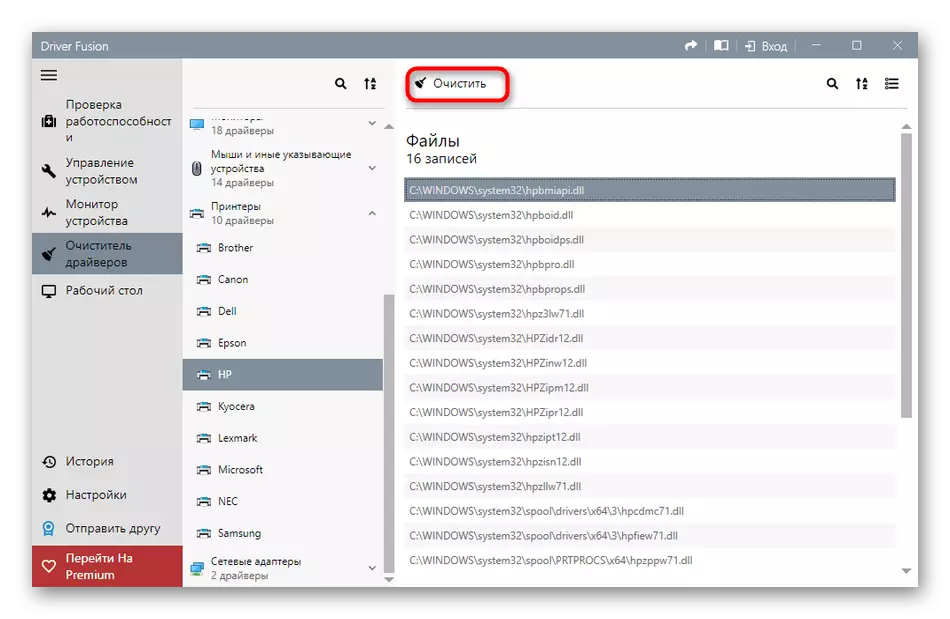
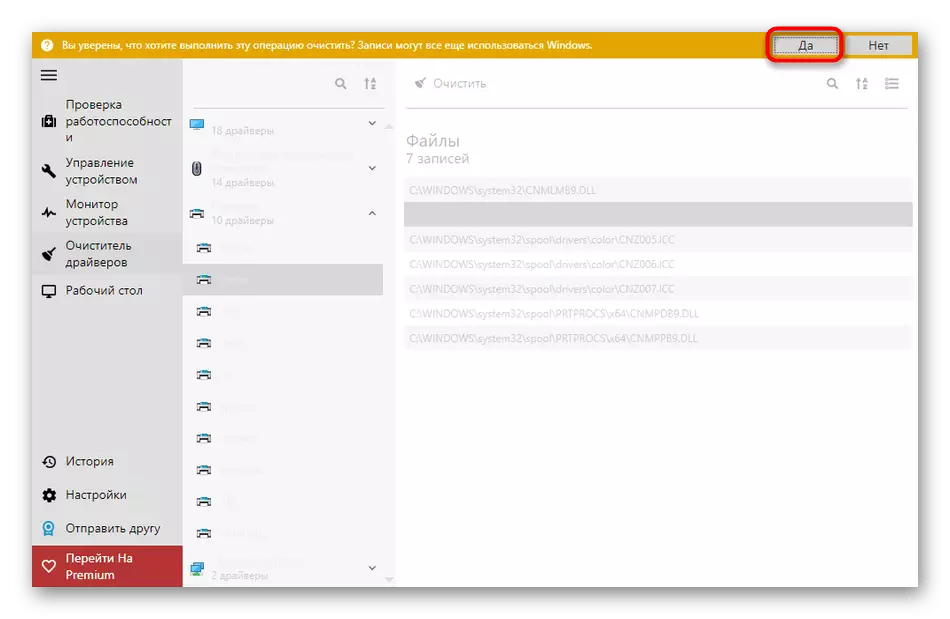
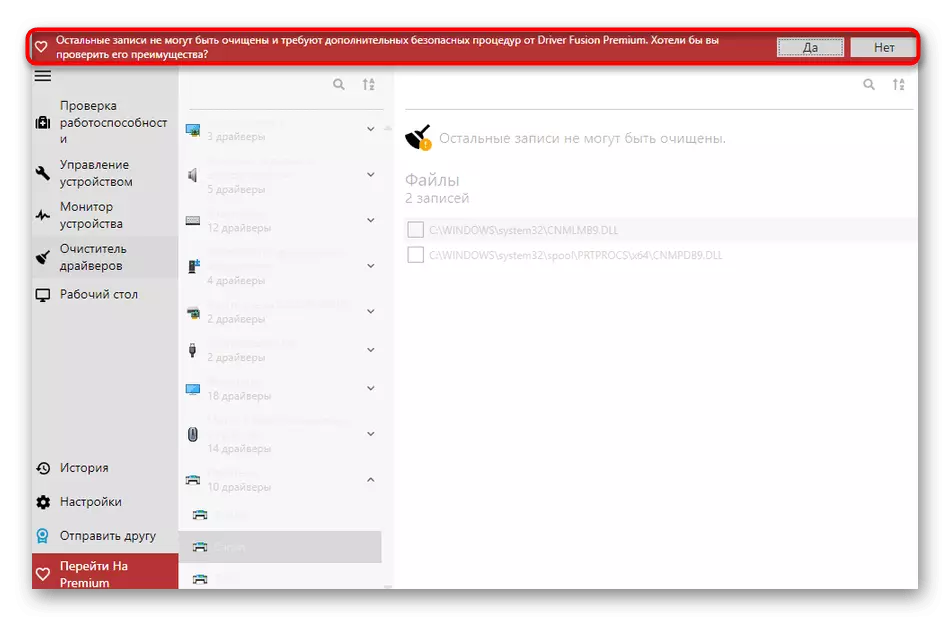
Ti awọn alailanfani ti ohun elo ti o wa loke jẹ pataki tabi ko ṣe okun fun eyikeyi awọn ipinnu awọn ipinnu ilodisi ati awọn onkọwe ti gbogbo awọn aṣoju ti iru bẹẹ Sọfitiwia. Atunyẹwo yii yoo ṣe iranlọwọ yan sọfitiwia ti o yẹ ki o yara yọ kuro ninu awakọ ti ko wulo.
Ka siwaju: Awọn eto fun yiyọ awakọ kuro
Ọna 2: Akojọ aṣyn oluṣakoso ẹrọ
Awọn ọna wọnyi ti a ṣalaye ninu ohun elo oni yoo tumọ si lilo iṣẹ ṣiṣe ṣiṣe ẹrọ ti a ṣe sinu. Nigbagbogbo, awọn olumulo lo akojọ aṣayan oluṣakoso ẹrọ lati yọ kuro ninu awakọ ti ko wulo, nitorinaa a yoo sọrọ nipa rẹ ni akọkọ.
- Lati bẹrẹ, a yoo san ifojusi si awọn olumulo ti ko le wọle si owo pupọ lẹhin fifi sori ẹrọ ti ko ni aṣeyọri, eyiti ọpọlọpọ igba software ayaworan. Ni ọran yii, yiyọ yiyọ le ṣee ṣe nipasẹ ipo ailewu. Ni Windows 10, ẹnu-ọna si rẹ ti gbe jade nipasẹ fifi ẹru filasi tabi disiki. Ka diẹ sii nipa rẹ tókàn.
Ka siwaju: Ipo Ailewu ni Windows 10
- Lẹhin wiwọle atilẹyin ninu OS, tẹ-ọtun lori "Bẹrẹ" ati ni aṣayan ipo-ipo ti o ṣi, lọ si oluṣakoso ẹrọ.
- Lọ kiri akojọ ti awọn ẹka ti a gbekalẹ ati faagun ọkan si eyiti ohun elo pataki jẹ.
- Tẹ ọna naa si ẹrọ PCM ki o yan Ẹrọ Paarẹ.
- Jẹrisi piparẹ rẹ ninu window Ikilọ ti o han.
- Ti nkan kan ba wa "Refaili awakọ fun ẹrọ yii" ni window kanna, o jẹ dandan lati samisi rẹ pẹlu ami ayẹwo.
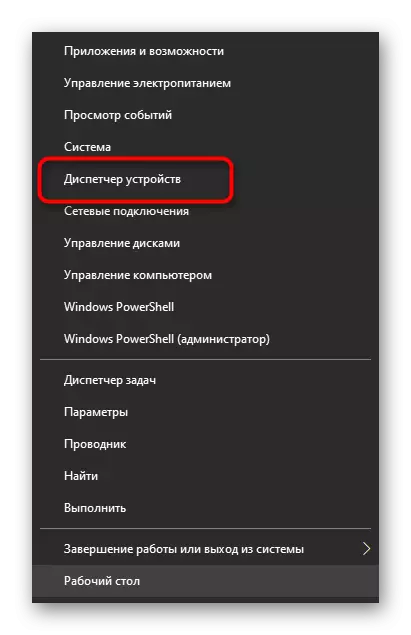
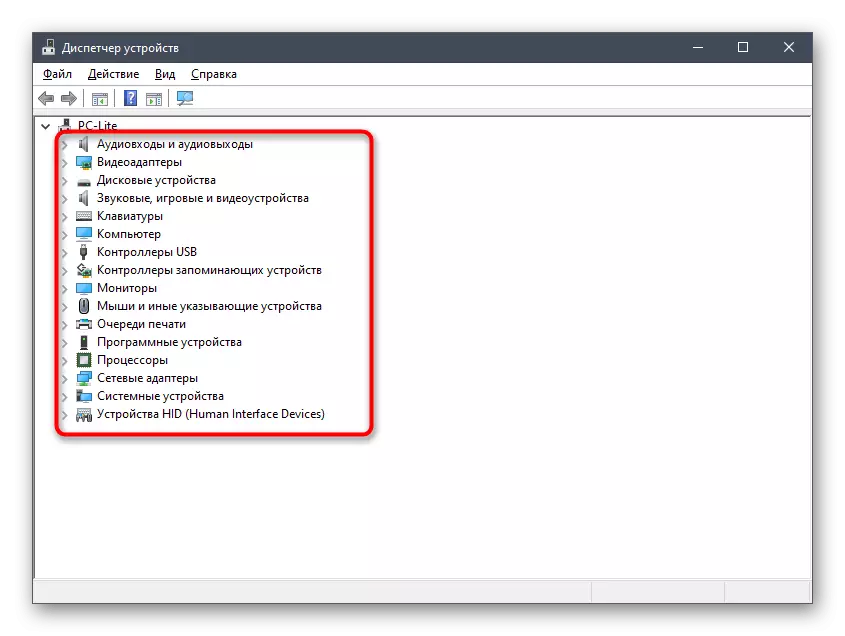



Lẹhin iyẹn, atokọ ti awọn ẹrọ yoo ni imudojuiwọn lẹsẹkẹsẹ, ati pe iwọ yoo ni lati tun bẹrẹ kọmputa naa nikan ki gbogbo awọn ayipada gba ipa. Ti o ba wa ni ipo ailewu, jade kuro ninu rẹ ti o han ni awọn itọnisọna miiran lori oju opo wẹẹbu wa, lọ si eyiti o le nipa tite lori ọna asopọ ni isalẹ.
Nigbagbogbo, ninu window ti o ṣii, o to lati tẹle awọn itọnisọna naa ki o ka awọn oriṣiriṣi awọn ẹrọ orin pẹlẹpẹlẹ lati mọ iru awọn irinše ti o yọ kuro ati ohun ti yoo yorisi. Lẹhin Ipari, maṣe gbagbe lati tun bẹrẹ kọmputa rẹ lati mu imudojuiwọn alaye. Ni ọpọlọpọ awọn ipo, eyi le ṣee ṣe taara lati window Unintaller.
Ọna 4: Atẹjade iṣakoso
Orukọ ọna ti o ti ni imọran tẹlẹ pe yoo ba awọn oludibo nikan ti o fẹ lati yọ awọn awakọ itẹwe kuro. Windows 10 ni ohun elo Ayebaye ti o yatọ ti o fun ko nikan lati wo atokọ kan ti gbogbo awọn faili ti o ni nkan ṣe pẹlu ẹrọ titẹjade, ṣugbọn tun yọ kuro ni ẹrọ ti ko wulo ni ọrọ pupọ. Nigba miiran ọna yii jẹ lilo daradara ju awọn ti tẹlẹ lọ, nitori pe o pa eyikeyi darukọ eyikeyi darukọ eyikeyi itẹwe ni eto naa.
- Lati ṣii ohun elo "titẹjade titẹjade", faagun awọn "Bẹrẹ" ki o tẹ orukọ sii ni wiwa.
- Ninu window ti o ṣii silẹ ni aye osi, faagun awọn "Awọn olupin titẹjade".
- Faagun awọn "awakọ" ẹka.
- Ṣayẹwo akojọ awọn faili ti o wa ati pato ti o yẹ.
- Ninu akojọ aṣayan afikun, yan Paarẹ olutayo awakọ.
- Jẹrisi awọn ero rẹ ni gbigbe si.
- Reti opin ilana yii. Ilọsiwaju ati gbogbo awọn ẹya pataki yoo han loju iboju.
- Lẹhin ti o ti wa ni iwifunni, "package ipe ti o pe" le pa window lọwọlọwọ.
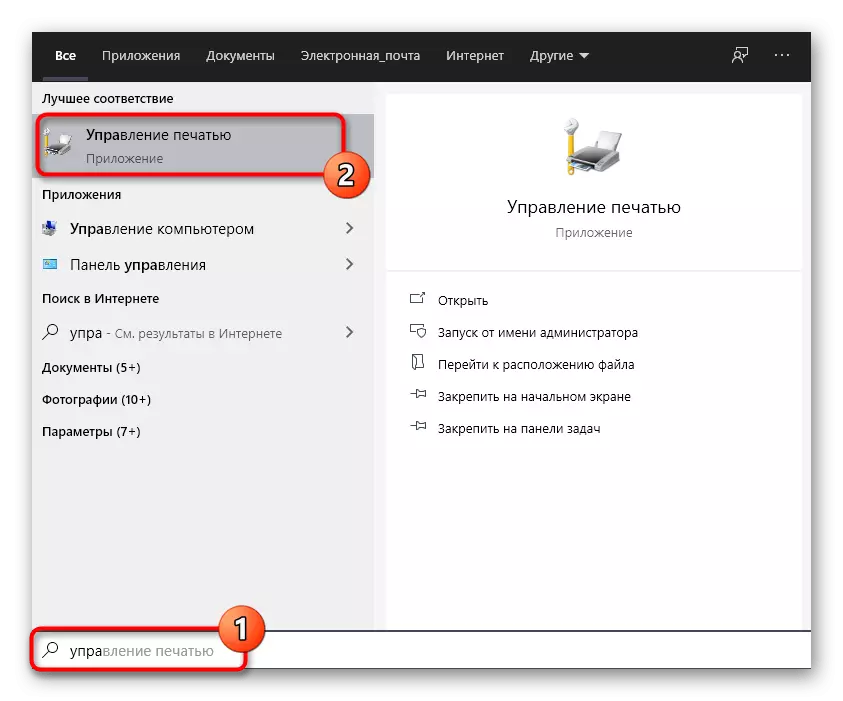
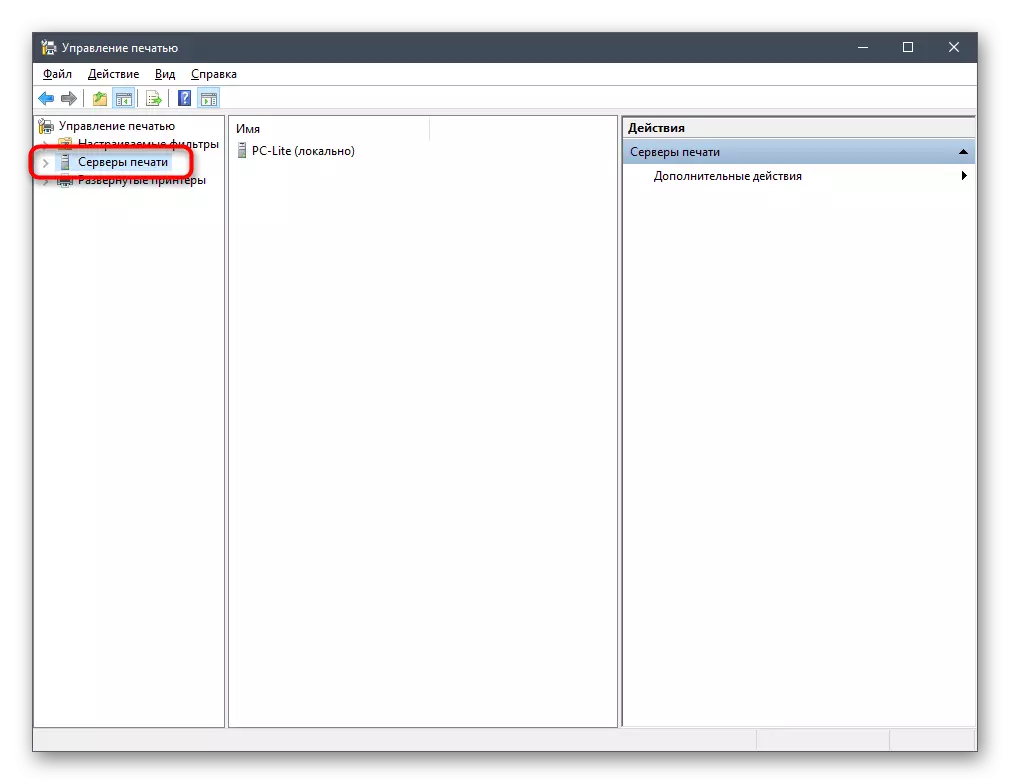
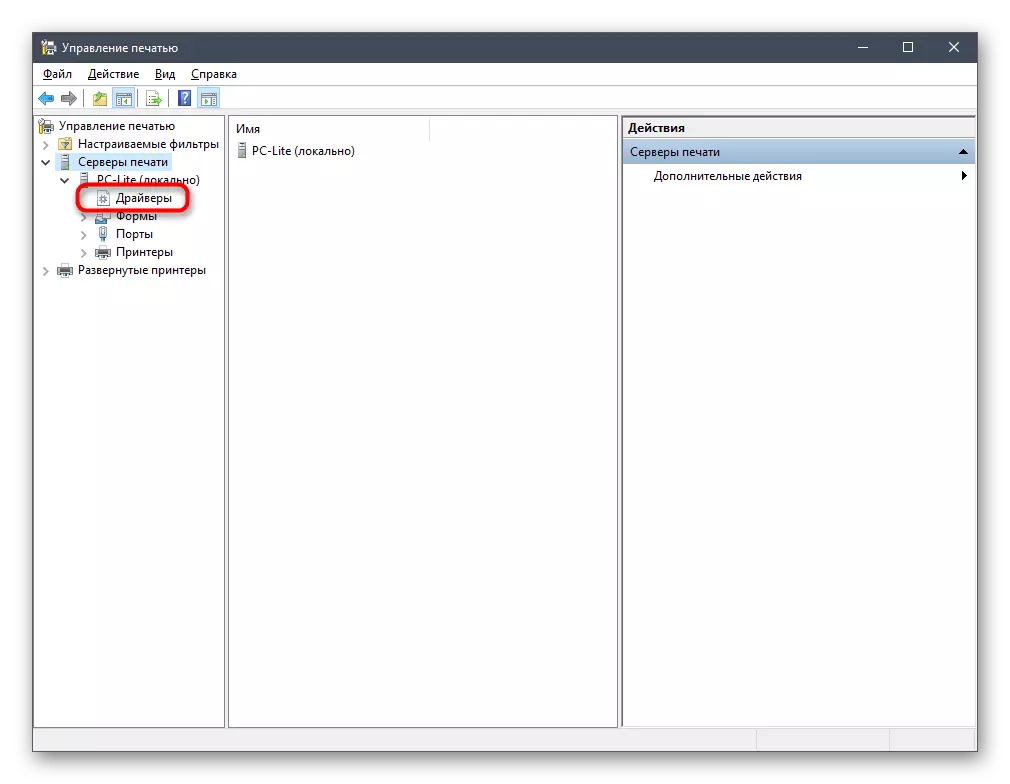
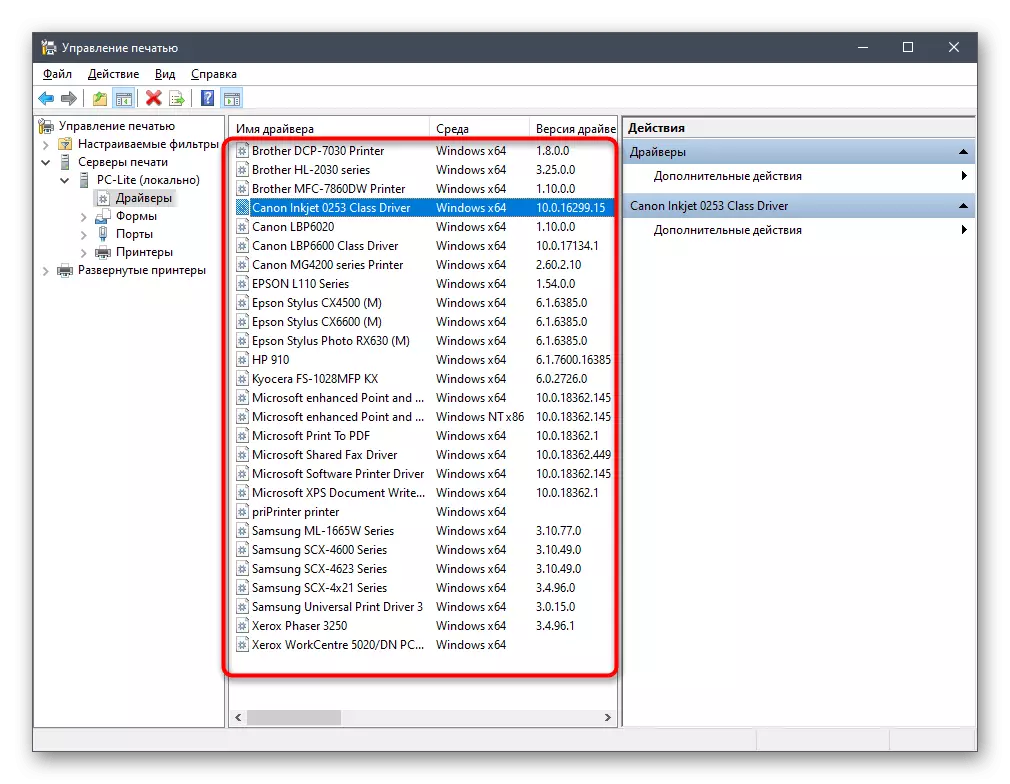
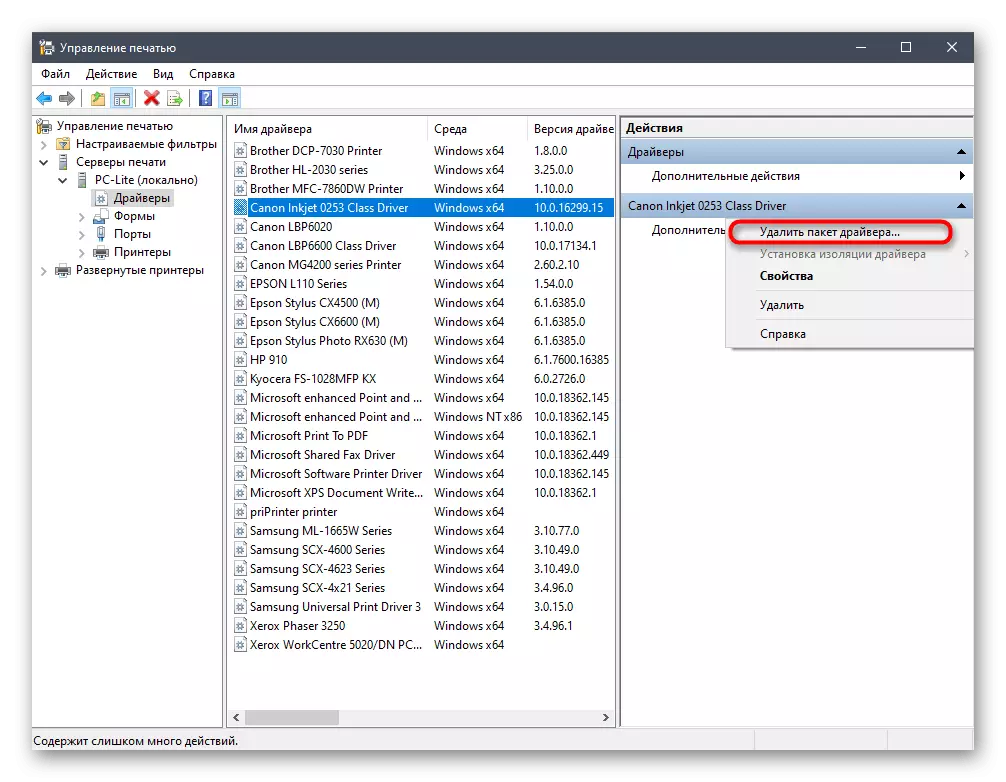
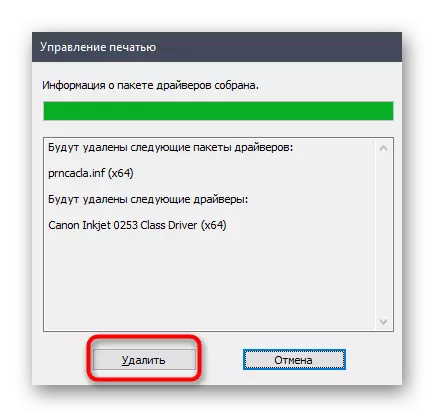

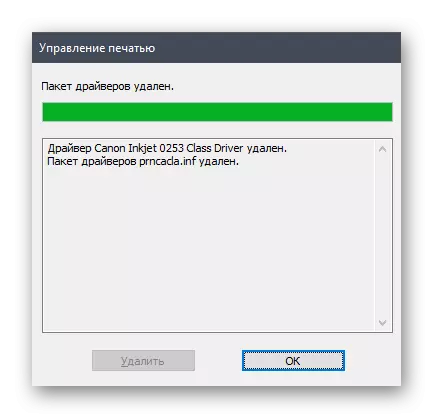
Ni ọna kanna, awọn awakọ eyikeyi ti o ni nkan ṣe pẹlu ohun elo titẹjade ati awọn ọlọjẹ ti wa ni asopọ, eyiti o sopọ si kọnputa pẹlu fifi sori ẹrọ siwaju sii ti software ti o yẹ.
Ọna 5: Paarẹ awọn ẹrọ ti o farasin
Ti o ba san ifojusi si ọna 2, lẹhinna ṣe akiyesi pe awọn awakọ ti ohun elo ti o sopọ si kọnputa kan le yọkuro nipasẹ oluṣakoso ẹrọ. Bi fun awọn ẹrọ ti ko dara, wọn wa ni ipo ti o farapamọ ati ọpọlọpọ ninu wọn kii yoo sopọ si PC yii. Ọna kan wa ti o fun ọ laaye lati yọ iru awọn ẹrọ ti o farapamọ nipasẹ akojọ aṣayan kanna, ṣugbọn fun eyi o ni lati ṣe eto ti o rọrun kan.
- Ṣii "Bẹrẹ" ki o lọ si "awọn ayewo" nipa tite lori bọtini yiyan pataki ni irisi jia.
- Ninu window ti o ṣi, o nifẹ si apakan "eto".
- Ṣiṣe ni isalẹ ohun elo osi ati lọ si "nipa eto".
- Ni ferese yii, wa laini "Alaye eto" ki o tẹ lori rẹ pẹlu bọtini Asin osi.
- Awọn tuntun "eto" yoo ṣii, nibiti awọn aṣayan "ti ni ilọsiwaju" awọn bọtini yẹ ki o tẹ.
- Ninu "Awọn ohun-ini Eto" lori "To ti ni ilọsiwaju", tẹ bọtini "Awọn iyasọtọ Ọjọ Ọjọ Ọjọ Ọjọ Ọjọ Ọjọ Ọjọ Ọjọ Ọjọ Ọjọ Ọjọ Ọjọ Ọjọ Ọjọ Ọjọ Ọjọ Ọjọ Ọjọ Ọjọ Ọjọ Ọjọ Ọjọ Ọjọru".
- Apakan akọkọ ni a pe ni "Olumulo Ọjọbọ Ọjọru". Labẹ bọtini "Ṣẹda", lori eyiti ki o tẹ.
- Ṣeto orukọ oniyipada "devmgr_show_Nonpresent_devices" ki o ṣeto iye "1", lẹhinna lo awọn ayipada.
- Ṣayẹwo eto ti isiyi nipasẹ wiwa ti a ṣẹda ninu bulọki naa.
- Bayi o wa nikan lati ṣafihan ohun elo ti o farapamọ ki o yọ kuro. Lati ṣe eyi, ṣii oluṣakoso ẹrọ ni ọna irọrun.
- Ninu awọn> Aṣayan "Viep", mu awọn ẹrọ ti o farapamọ "nkan.
- Gbogbo awọn ẹrọ ti o farapamọ yoo jẹ afihan ni bulu. Wa Ohun ti o nilo, tẹ lori laini PCM ki o tẹ "Paarẹ ẹrọ naa".
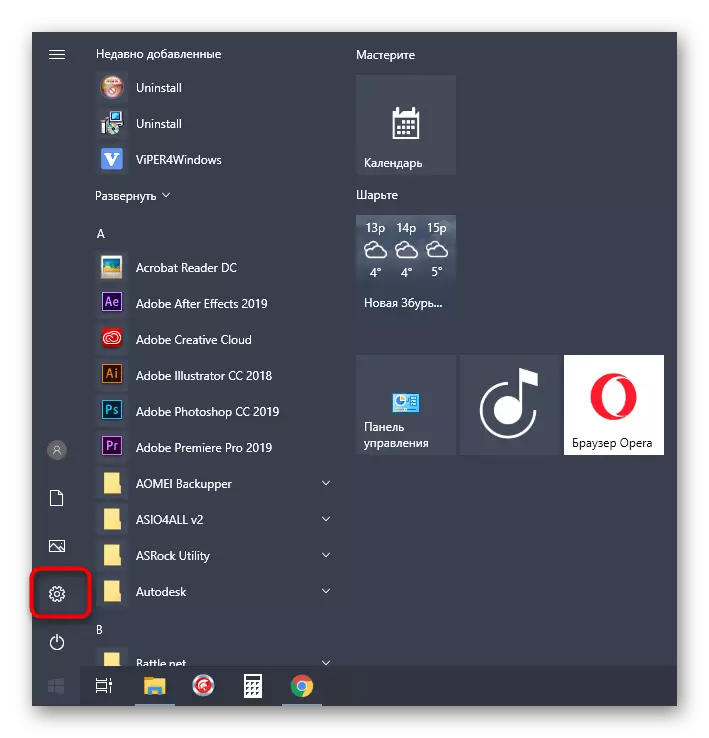
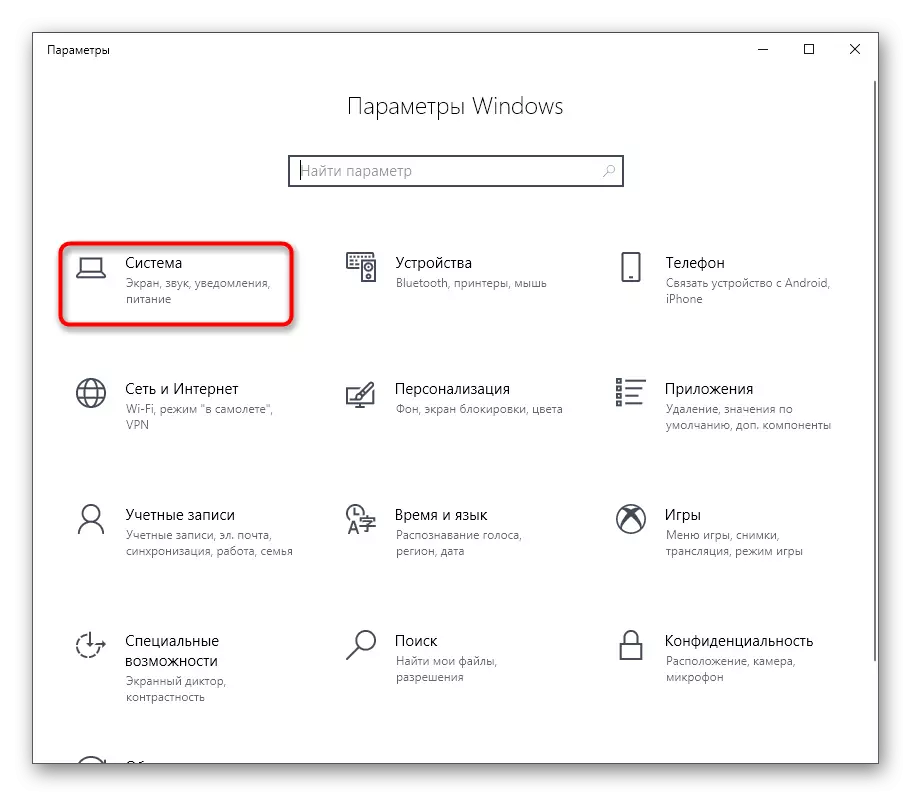
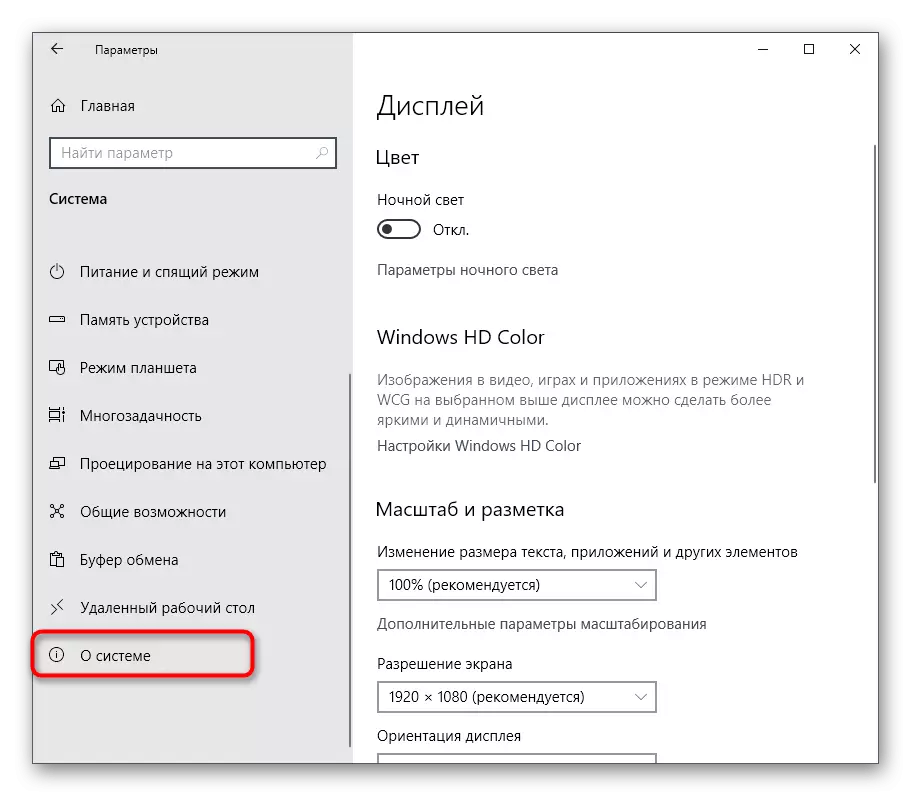
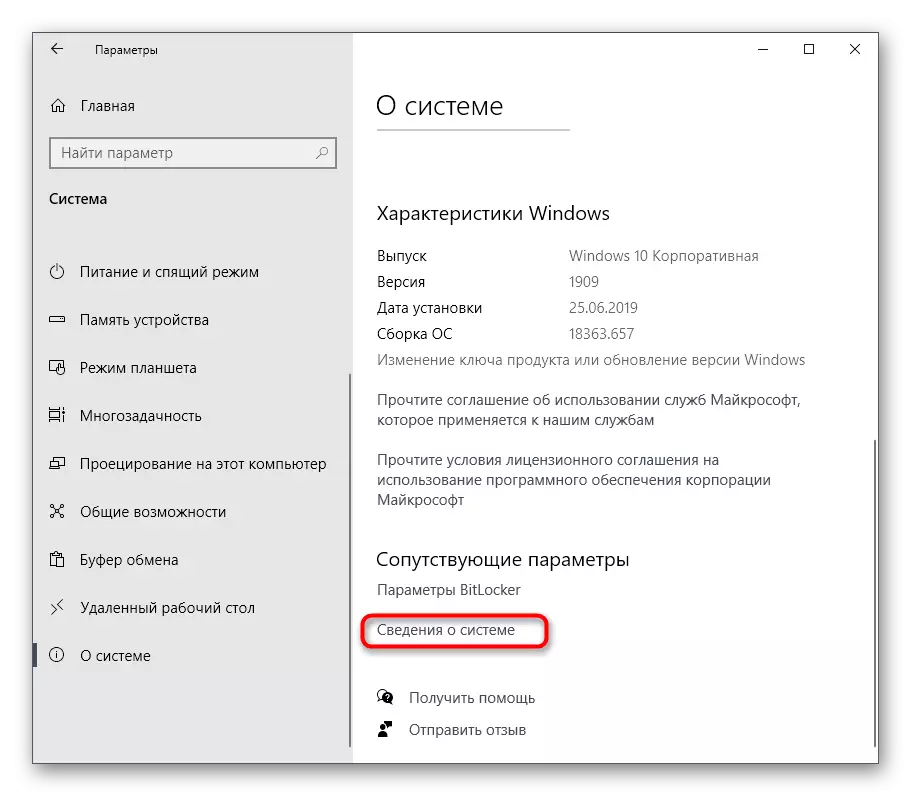
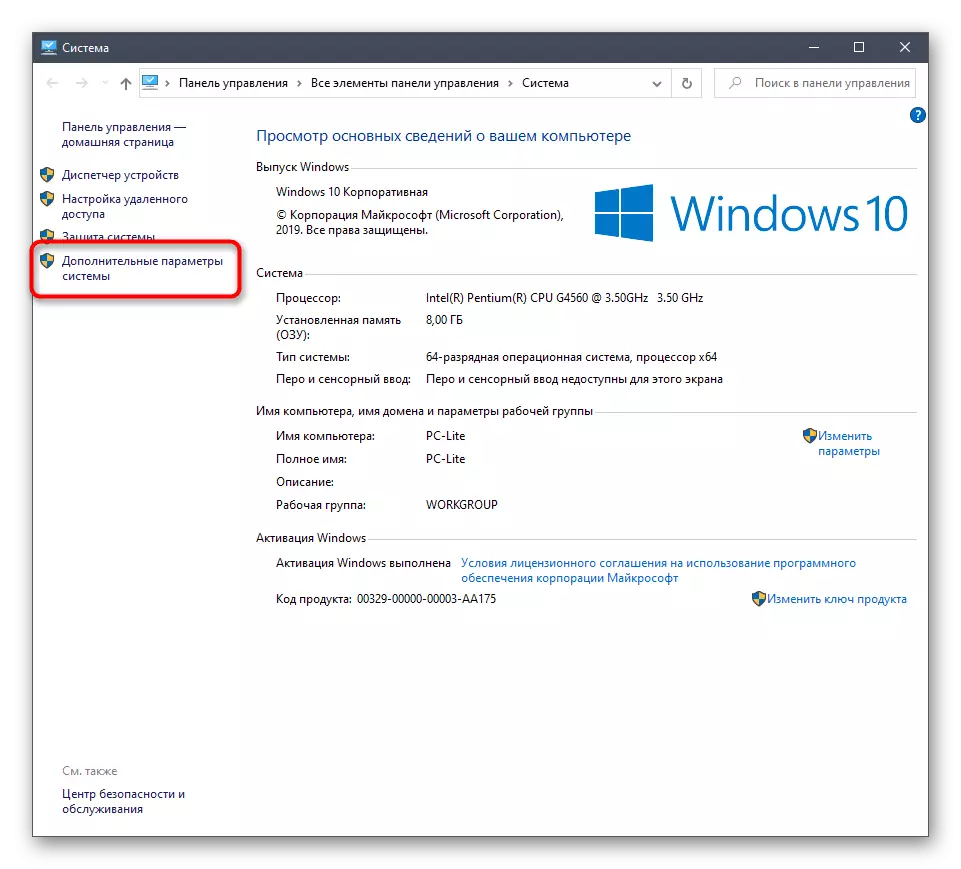
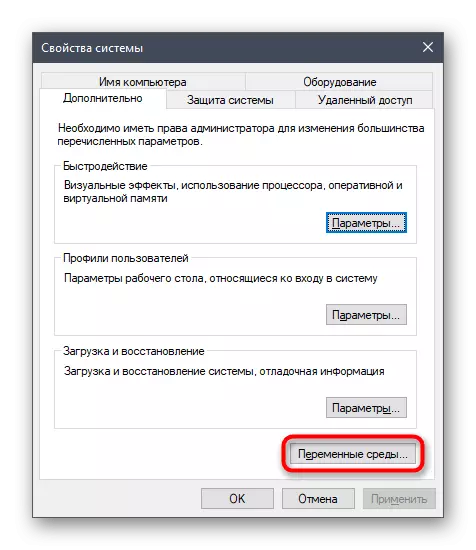
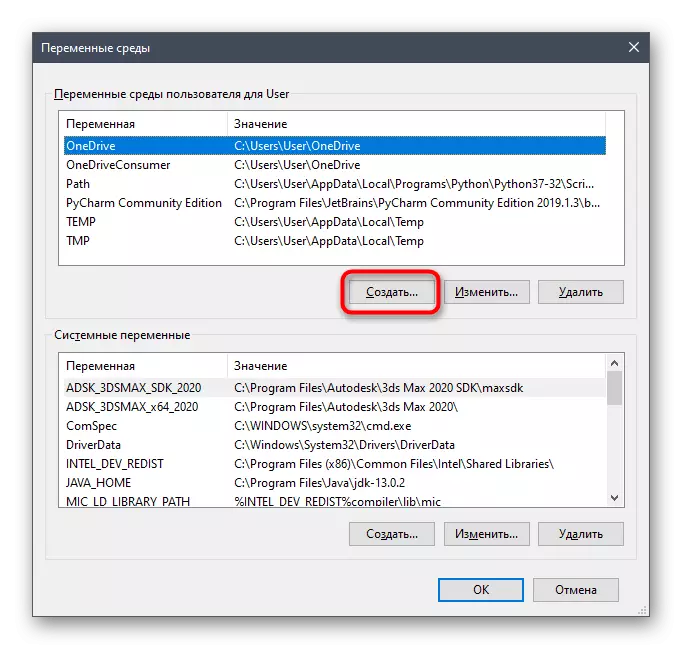
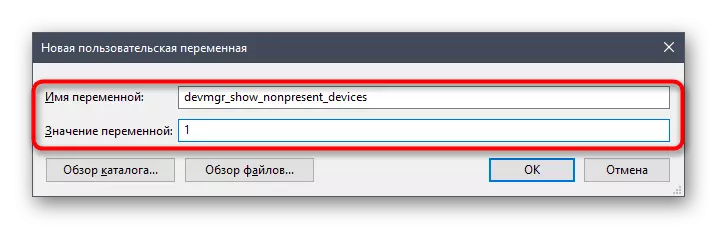
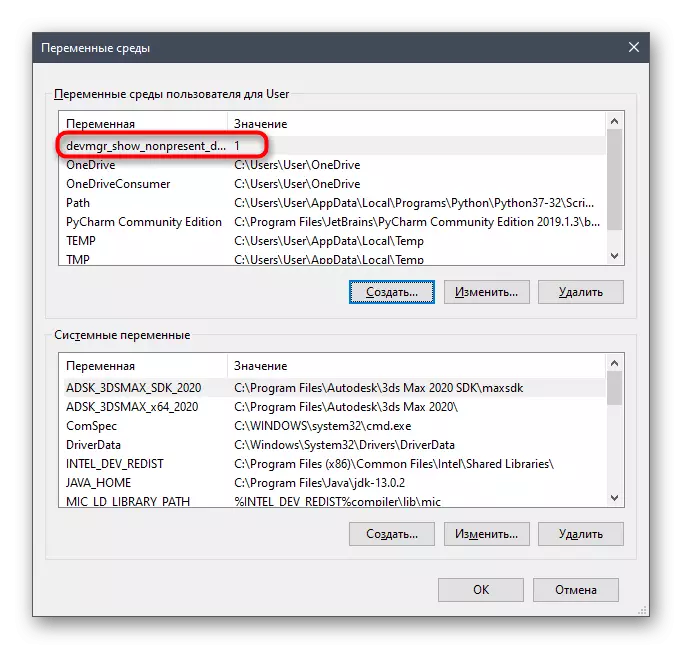
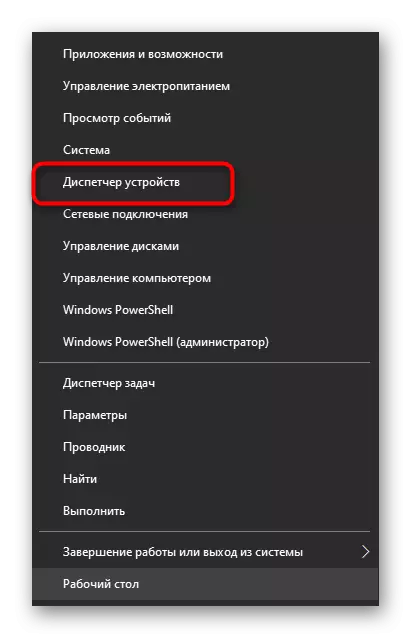
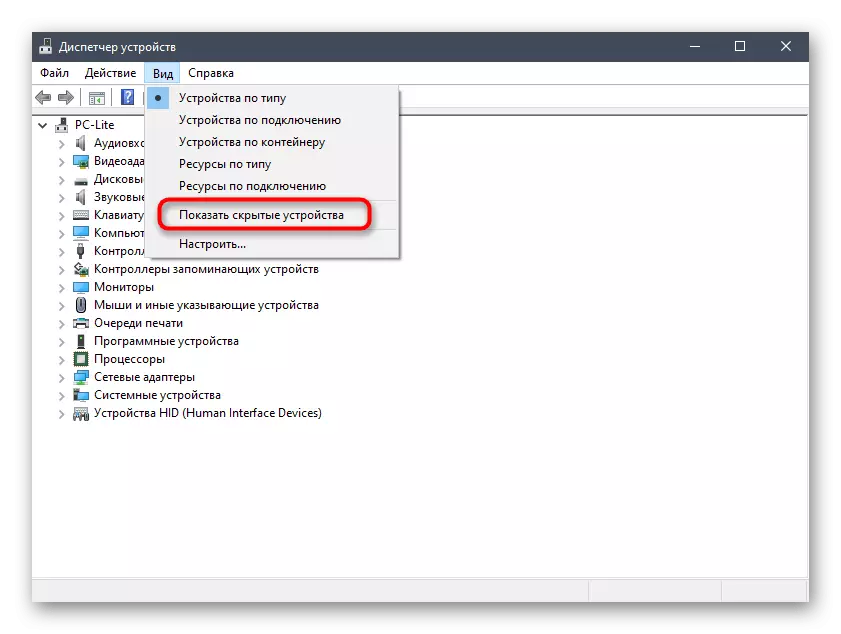
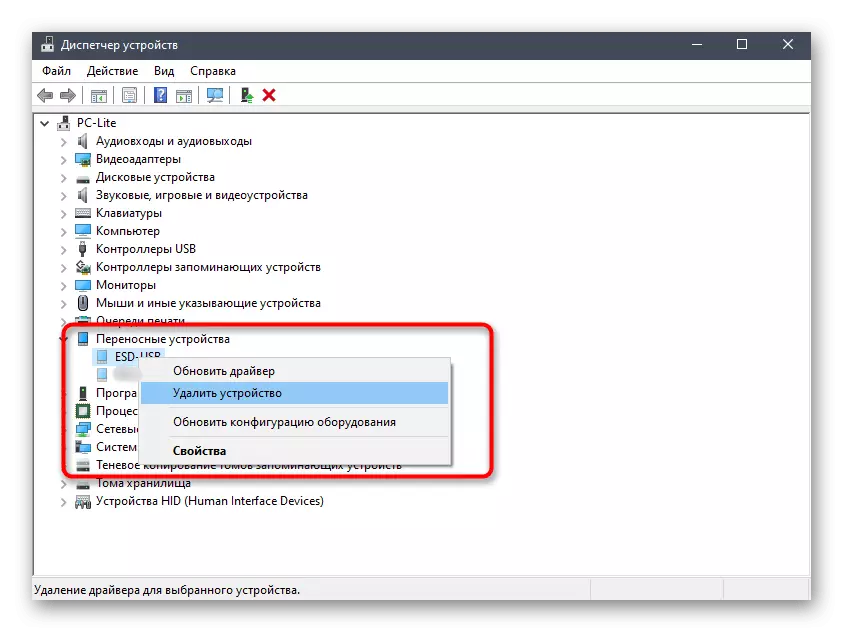
Bayi, nigba ti o ba rii daju ẹrọ latọna jijin, ẹrọ ṣiṣe ko ṣe idanimọ ati tun fi sori ẹrọ yoo bẹrẹ. Ti ko ba nilo lati ṣafihan awọn ẹrọ ti o farapamọ, o le mu ẹya yii ṣiṣẹ nipa yiyọ apoti ayẹwo lati nkan ti o wa loke nkan naa.
Laarin ilana ti ọrọ oni, a sọ nipa awọn ọna marun ti yiyọ awakọ ni Windows 10. Ṣe o ni lati yan awọn irekọja ati pe o tẹle awọn imọran ti o rọrun, ni kiakia ti akitiyan ti o kere ju.
